 Tutoriel logiciel
Tutoriel logiciel
 Logiciel
Logiciel
 Comment configurer Yuanqi Desktop pour changer automatiquement les fonds d'écran - Comment configurer Yuanqi Desktop pour changer automatiquement les fonds d'écran
Comment configurer Yuanqi Desktop pour changer automatiquement les fonds d'écran - Comment configurer Yuanqi Desktop pour changer automatiquement les fonds d'écran
Comment configurer Yuanqi Desktop pour changer automatiquement les fonds d'écran - Comment configurer Yuanqi Desktop pour changer automatiquement les fonds d'écran
L'éditeur PHP Xiaoxin vous présentera comment configurer le bureau Yuanqi pour changer automatiquement le fond d'écran. Yuanqi Desktop est un outil d'embellissement de bureau mignon et simple qui donne à votre ordinateur un tout nouveau look. En réglant la fonction de changement automatique de fond d'écran, vous pouvez profiter de différents fonds d'écran chaque jour, ajoutant une touche de plaisir à votre travail et votre vie. Ensuite, nous présenterons en détail comment configurer la fonction de changement automatique de fond d'écran dans Yuanqi Desktop, vous permettant de créer facilement un bureau personnalisé.
1. Ouvrez d'abord le logiciel de bureau Yuanqi et recherchez l'option « Changer automatiquement le fond d'écran » dans le coin inférieur gauche de la page d'accueil, comme indiqué dans la figure ci-dessous.

2. Cliquez ensuite sur « Changer automatiquement le fond d'écran » et vous devez ajouter le fond d'écran que vous souhaitez changer, comme indiqué dans l'image ci-dessous.

3. Lors de l'ajout de fonds d'écran, nous pouvons choisir des fonds d'écran de différents styles. Déplacez simplement la souris sur le fond d'écran que vous aimez, puis cliquez sur le bouton "Ajouter au changeur automatique", comme indiqué dans la figure ci-dessous.
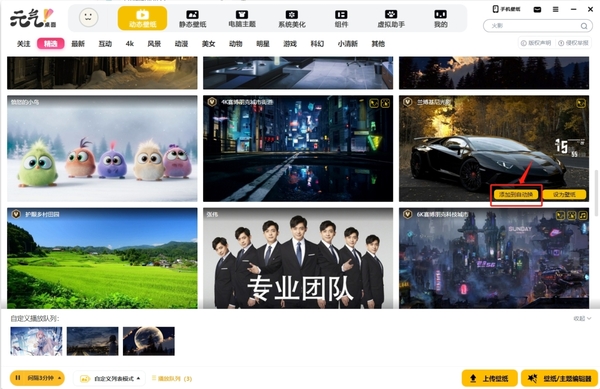
4. Une fois l'ajout terminé, définissez l'intervalle de changement de fond d'écran, comme indiqué dans la figure ci-dessous.

5. Une fois les réglages terminés, cliquez sur le bouton « Lecture » pour commencer à modifier automatiquement le fond d'écran, comme indiqué dans l'image ci-dessous.

Ce qui précède est l'intégralité du contenu sur la façon de configurer le changement automatique de fond d'écran sur Yuanqi Desktop présenté par l'éditeur. J'espère que cela vous sera utile.
Ce qui précède est le contenu détaillé de. pour plus d'informations, suivez d'autres articles connexes sur le site Web de PHP en chinois!

Outils d'IA chauds

Undresser.AI Undress
Application basée sur l'IA pour créer des photos de nu réalistes

AI Clothes Remover
Outil d'IA en ligne pour supprimer les vêtements des photos.

Undress AI Tool
Images de déshabillage gratuites

Clothoff.io
Dissolvant de vêtements AI

AI Hentai Generator
Générez AI Hentai gratuitement.

Article chaud

Outils chauds

Bloc-notes++7.3.1
Éditeur de code facile à utiliser et gratuit

SublimeText3 version chinoise
Version chinoise, très simple à utiliser

Envoyer Studio 13.0.1
Puissant environnement de développement intégré PHP

Dreamweaver CS6
Outils de développement Web visuel

SublimeText3 version Mac
Logiciel d'édition de code au niveau de Dieu (SublimeText3)

Sujets chauds
 1359
1359
 52
52
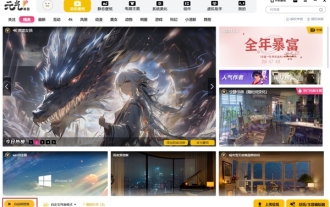 Comment configurer Yuanqi Desktop pour changer automatiquement les fonds d'écran - Comment configurer Yuanqi Desktop pour changer automatiquement les fonds d'écran
Mar 04, 2024 pm 12:40 PM
Comment configurer Yuanqi Desktop pour changer automatiquement les fonds d'écran - Comment configurer Yuanqi Desktop pour changer automatiquement les fonds d'écran
Mar 04, 2024 pm 12:40 PM
Récemment, de nombreux amis ont demandé à l'éditeur comment configurer le changement automatique de fond d'écran sur Yuanqi Desktop. Apprenons ensuite comment configurer le changement automatique de fond d'écran sur Yuanqi Desktop. J'espère que cela pourra aider tout le monde. 1. Ouvrez d'abord le logiciel de bureau Yuanqi et recherchez l'option « Changer automatiquement le fond d'écran » dans le coin inférieur gauche de la page d'accueil, comme indiqué dans la figure ci-dessous. 2. Cliquez ensuite sur « Changer automatiquement le fond d'écran » et vous devez ajouter le fond d'écran que vous souhaitez changer, comme indiqué dans l'image ci-dessous. 3. Lors de l'ajout de fonds d'écran, nous pouvons choisir des fonds d'écran de différents styles. Déplacez simplement la souris sur le fond d'écran que vous aimez, puis cliquez sur le bouton "Ajouter au changeur automatique", comme indiqué dans la figure ci-dessous. 4. Une fois l'ajout terminé, définissez l'intervalle de changement de fond d'écran, comme indiqué dans la figure ci-dessous. 5. Une fois le réglage terminé, cliquez sur le bouton « Play » pour commencer à changer automatiquement le mur.
 Comment changer de style d'icône sur Yuanqi Desktop - Comment changer de style d'icône sur Yuanqi Desktop
Mar 04, 2024 am 11:52 AM
Comment changer de style d'icône sur Yuanqi Desktop - Comment changer de style d'icône sur Yuanqi Desktop
Mar 04, 2024 am 11:52 AM
Savez-vous comment changer le style d'icône sur Yuanqi Desktop ? Ci-dessous, l'éditeur vous présentera la méthode pour changer de style d'icône sur Yuanqi Desktop. J'espère que cela sera utile à tout le monde. Apprenons avec l'éditeur 1. Ouvrez d'abord le style d'icône. Yuanqi Desktop et cliquez sur [Embellissement du système] en haut de l'interface et sélectionnez [Embellissement de l'icône], comme indiqué dans la figure ci-dessous. 2. Sélectionnez ensuite le style d'icône du programme que vous aimez et cliquez sur le bouton [Appliquer l'effet] dans le coin inférieur droit de l'interface, comme indiqué dans la figure ci-dessous. Ce qui précède est l'intégralité du contenu sur la façon de changer de style d'icône sur Yuanqi Desktop présenté par l'éditeur. J'espère que cela pourra être utile à tout le monde.
 Comment configurer Yuanqi Desktop pour activer automatiquement le fond d'écran Yuanqi au démarrage - Comment configurer Yuanqi Desktop pour activer automatiquement le fond d'écran Yuanqi au démarrage
Mar 05, 2024 am 10:16 AM
Comment configurer Yuanqi Desktop pour activer automatiquement le fond d'écran Yuanqi au démarrage - Comment configurer Yuanqi Desktop pour activer automatiquement le fond d'écran Yuanqi au démarrage
Mar 05, 2024 am 10:16 AM
Aimez-vous également utiliser Yuanqi Desktop ? Mais savez-vous comment configurer Yuanqi Desktop pour ouvrir automatiquement le fond d'écran Yuanqi au démarrage ? Ci-dessous, l'éditeur vous expliquera comment configurer Yuanqi Desktop pour ouvrir automatiquement le fond d'écran Yuanqi au démarrage. Jetons un coup d'œil ci-dessous. Double-cliquez pour ouvrir le logiciel de bureau Genki sur votre ordinateur. Ouvrez le menu et cliquez sur Sélectionner les paramètres. Cliquez sur Paramètres de base et configurez le fond d'écran Yuanqi pour qu'il s'allume automatiquement lors du démarrage.
 Comment définir le mode de priorité aux performances sur Yuanqi Desktop - Comment définir le mode de priorité aux performances sur Yuanqi Desktop
Mar 04, 2024 pm 08:25 PM
Comment définir le mode de priorité aux performances sur Yuanqi Desktop - Comment définir le mode de priorité aux performances sur Yuanqi Desktop
Mar 04, 2024 pm 08:25 PM
De nombreuses personnes utilisent le logiciel Yuanqi Desktop, mais savez-vous comment définir le mode de priorité des performances sur Yuanqi Desktop ? Ci-dessous, l'éditeur vous expliquera comment définir le mode de priorité des performances sur Yuanqi Desktop. Les utilisateurs intéressés peuvent venir jeter un œil ci-dessous. . Ouvrez le tableau Minxu Yuanqi et cliquez sur l'icône des paramètres dans le coin supérieur droit de l'interface. Cliquez pour sélectionner l’option de paramètres. Ouvrez les paramètres de fond d'écran dynamique et activez le mode priorité aux performances.
 Comment désactiver le son de fond d'écran dynamique sur Yuanqi Desktop - opérations spécifiques pour désactiver le son de fond d'écran dynamique sur Yuanqi Desktop
Mar 06, 2024 pm 01:01 PM
Comment désactiver le son de fond d'écran dynamique sur Yuanqi Desktop - opérations spécifiques pour désactiver le son de fond d'écran dynamique sur Yuanqi Desktop
Mar 06, 2024 pm 01:01 PM
Récemment, certains nouveaux utilisateurs qui viennent d'entrer en contact avec Yuanqi Desktop ont demandé à l'éditeur comment désactiver le son du fond d'écran dynamique sur Yuanqi Desktop ? Ensuite, l'éditeur vous présentera les opérations spécifiques de désactivation du son du fond d'écran dynamique sur Yuanqi Desktop ? . Jetons un coup d'œil ci-dessous. Entrez dans le logiciel de bureau Yuanqi et cliquez sur l'option [Menu]. Sélectionnez l'option [Paramètres]. Décochez l'option [Dynamic Wallpaper Sound] pour terminer les paramètres.
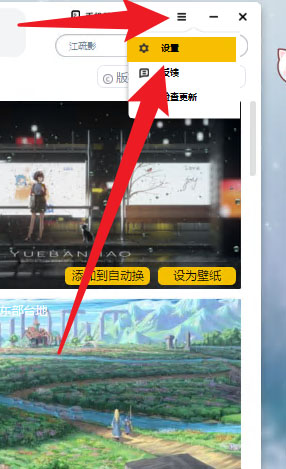 Où activer la fonction de tri des icônes sur Yuanqi Desktop - Comment activer la fonction de tri des icônes sur Yuanqi Desktop
Mar 04, 2024 am 11:34 AM
Où activer la fonction de tri des icônes sur Yuanqi Desktop - Comment activer la fonction de tri des icônes sur Yuanqi Desktop
Mar 04, 2024 am 11:34 AM
De nombreux amis ne savent toujours pas où activer la fonction de tri des icônes sur Yuanqi Desktop, donc l'éditeur ci-dessous explique comment activer la fonction de tri des icônes sur Yuanqi Desktop. Si vous en avez besoin, dépêchez-vous et jetez un œil. sera utile à tout le monde oh. 1. Ouvrez le logiciel de bureau Yuanqi et cliquez sur la fonction de configuration dans le coin supérieur droit, comme indiqué dans la figure ci-dessous. Accédez à la page des paramètres, cliquez sur « Paramètres de base » sur la gauche, puis accédez à la zone « Organisation du bureau » et cochez l'option « Activer l'organisation des icônes », comme indiqué dans l'exemple ci-dessous. Ce qui précède est tout le contenu indiquant où activer la fonction de tri des icônes sur Yuanqi Desktop présenté par l'éditeur. J'espère que cela vous sera utile.
 Comment Yuanqi Desktop masque-t-il les « widgets de bureau » en haut du bureau - Comment Yuanqi Desktop masque-t-il les « widgets de bureau » en haut du bureau
Mar 04, 2024 pm 04:01 PM
Comment Yuanqi Desktop masque-t-il les « widgets de bureau » en haut du bureau - Comment Yuanqi Desktop masque-t-il les « widgets de bureau » en haut du bureau
Mar 04, 2024 pm 04:01 PM
Utilisez-vous également Yuanqi Desktop ? Mais savez-vous comment Yuanqi Desktop masque les « widgets de bureau » en haut du bureau ? L'article suivant décrit comment Yuanqi Desktop masque les « widgets de bureau » en haut du bureau ? ici Jetez un oeil ci-dessous. Ouvrez le bureau Yuanqi et cliquez sur le bouton [trois] dans le coin supérieur droit. Dans le menu déroulant, cliquez sur [Paramètres]. Ouvrez la fenêtre des paramètres et cliquez sur [Paramètres de base]. Dans les paramètres de base, décochez l'option Afficher les "widgets du bureau" sur le bureau.
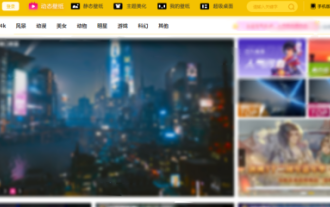 Comment donner des commentaires sur Yuanqi Desktop - Comment donner des commentaires sur Yuanqi Desktop
Mar 06, 2024 pm 04:58 PM
Comment donner des commentaires sur Yuanqi Desktop - Comment donner des commentaires sur Yuanqi Desktop
Mar 06, 2024 pm 04:58 PM
Le contenu qui vous est présenté dans ce numéro concerne Yuanqi Desktop. Savez-vous comment fournir des commentaires sur Yuanqi Desktop ? Ensuite, l'éditeur vous expliquera comment fournir des commentaires sur Yuanqi Desktop. Ouvrez le « Yuanqi Desktop » installé sur votre ordinateur et cliquez ici sur l'icône des trois lignes horizontales. Sélectionnez « Commentaires ». Enfin, remplissez le contenu dont nous avons besoin de commentaires dans la zone de saisie et cliquez sur « Soumettre » ci-dessous.



